W efekcie otrzymam następujące podsumowanie (na obrazku poniżej - podsumowanie sprzedaży w regionach):
Mam do dyspozycji dane w formie tabeli. W każdej kolumnie (polu) znajduje się jeden rodzaj danych. Poniżej przykładowe dane:
Moim celem jest stworzenie podsumowania sprzedaży dla produktów i regionów. W obu przypadkach użyję funkcji SUMA.JEŻELI.
W celu obliczenia sprzedaży dla regionu 1., a następnie dla wszystkich pozostałych, należy napisać następującą formułę w komórce G7:
=SUMA.JEŻELI($A$3:$A$37;F7;$C$3:$C$37)
Następnie należy skopiować formułę do pozostałych komórek regionów. Ponieważ użyłam adresowania bezwzględnego (dolary) w przypadku argumentów pierwszego (zakres) i trzeciego (suma_zakres), mogę z powodzeniem kopiować formułę i będzie ona poprawna dla pozostałych regionów.
Raport dla regionów wygląda następująco:
Aby zaś obliczyć sprzedaż produktów, należy napisać następującą formułę w komórce J7:
=SUMA.JEŻELI($B$3:$B$37;I7;$C$3:$C$37)
Raport dla produktów wygląda następująco:
Gotowe!


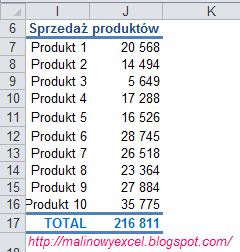
Brak komentarzy:
Prześlij komentarz